Inhaltsverzeichnis
Problem "WindowsLocationProvider ist bereits definiert". Beschreibung : Auf einem Windows 10-basierten Computer wird beim Versuch, den Gruppenrichtlinien-Editor zu öffnen, der folgende Fehler angezeigt: " Der Namespace "Microsoft.Policies.Sensors.WindowsLocationProvider" ist bereits als Ziel-Namespace für eine andere Datei im Speicher definiert.
Datei C:\Windows\PolicyDefinitions\Microsoft-Windows-Geolocation-WLPAdm.admx, Zeile 5, Spalte 110 ".

Die " Namespace 'Microsoft.Policies.Sensors.WindowsLocationProvider '..." Problem ist aufgetreten, weil beim letzten Windows 10 Update {Version 1511 (Build 10586)} die "Microsoft-Windows-Geolocation-WLPAdm.admx" in "LocationProviderADM.admx" umbenannt wurde.
In diesem Tutorial finden Sie detaillierte Anweisungen, wie Sie den Fehler "Windows Location Provider" beim Öffnen des Gruppenrichtlinien-Editors in Windows 10 & Server 2012 & 2008 beheben können.
Wie behebt man den Fehler "WindowsLocationProvider ist bereits definiert" unter Windows 10 und Windows Server 2008 und 2012.
Hinweis: Bevor Sie fortfahren, schließen Sie den Gruppenrichtlinien-Editor.
1. Öffnen Sie die Eingabeaufforderung mit Administratorrechten, um dies zu tun:
- Rechtsklick auf Start Menü und wählen Sie Eingabeaufforderung (Admin).
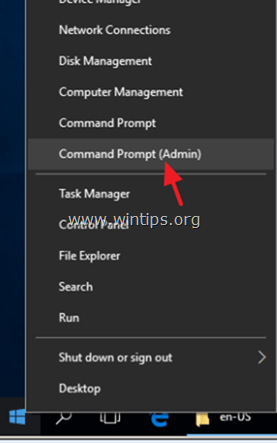
2. Geben Sie in der Eingabeaufforderung die folgenden zwei (2) Befehle ein (drücken Sie Eingabe nach der Eingabe jedes einzelnen Eintrags), um Administratoren das Eigentum zu übertragen:
- takeown /f C:\Windows\PolicyDefinitions\Microsoft-Windows-Geolocation-WLPAdm.admx /a takeown /f C:\Windows\PolicyDefinitions\en-US\Microsoft-Windows-Geolocation-WLPAdm.adml /a
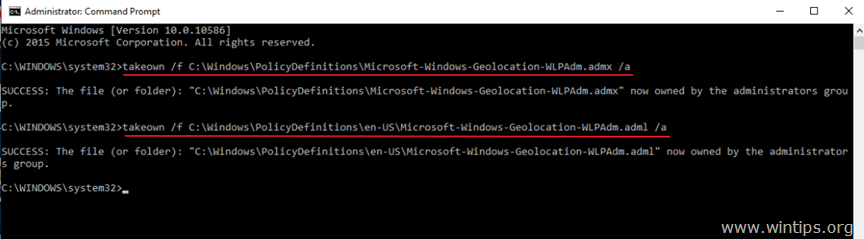
3. Geben Sie dann den Administratoren Vollzugriffsrechte für die oben genannten Dateien, indem Sie diese beiden (2) Befehle eingeben:
- icacls C:\Windows\PolicyDefinitions\Microsoft-Windows-Geolocation-WLPAdm.admx /Administratoren gewähren:F icacls C:\Windows\PolicyDefinitions\en-US\Microsoft-Windows-Geolocation-WLPAdm.adml /Administratoren gewähren:F

4. schließen Eingabeaufforderung und öffnen Sie den Windows Explorer.
5. Navigieren Sie zu " C:\Windows\PolicyDefinitions\" Ordner und umbenennen die " Microsoft-Windows-Geolokalisierung-WLPAdm.admx "Datei nach " Microsoft-Windows-Geolocation-WLPAdmx. alt ".
6. Navigieren Sie dann zu " C:\Windows\PolicyDefinitions\en-US\" Ordner und umbenennen die Datei "Microsoft-Windows-Geolocation-WLPAdm.admx" nach " Microsoft-Windows-Geolocation-WLPAdm. alt ".
7. Öffnen Sie nun den Gruppenrichtlinien-Editor (gpedit.msc) und der "WindowsLocationProvider"-Fehler sollte verschwunden sein!
Das war's! Lassen Sie mich wissen, ob dieser Leitfaden Ihnen geholfen hat, indem Sie einen Kommentar über Ihre Erfahrungen hinterlassen. Bitte mögen und teilen Sie diesen Leitfaden, um anderen zu helfen.

Andy Davis
Der Blog eines Systemadministrators über Windows





